Як підключити та налаштувати Wi-Fi маршрутизатор TP-Link Archer C2300?

- 4106
- 568
- Loren VonRueden
Як підключити та налаштувати Wi-Fi маршрутизатор TP-Link Archer C2300?
Якщо ви купили такий просунутий маршрутизатор, як TP-Link Archer C2300, то навряд чи вам потрібні всі ці інструкції, поради тощо. D. Швидше за все, ви самі добре розбираєтесь у налаштуванні такої техніки, і без проблем ви можете її підключити та налаштувати. Але це не точно. Тому я вирішив написати свої невеликі інструкції щодо налаштування цього маршрутизатора. Як завжди, я покажу все на фотографії та скріншоти. Можливо, ви ще не купили маршрутизатор і зайшли на цю сторінку гуртожитку. У цьому випадку я рекомендую прочитати огляд маршрутизатора TP-Link Archer C2300.
Підключення маршрутизатора дуже просто. Я завжди починаю з підключення адаптера живлення та включення маршрутизатора. Вам потрібно увімкнути адаптер живлення в розетці та увімкнути/вимкнути живлення живлення (якщо він відключений). Далі вам потрібно підключити наш TP-Link Archer C2300 до Інтернету. Для цього мережевий кабель (який закладений у будинку від постачальника) підключений до порту (WAN) на маршрутизаторі. Можливо, у вашому випадку Інтернет повинен бути підключений від модему або з іншого маршрутизатора - це не важливо.

Щоб перейти в налаштування маршрутизатора, нам потрібно підключити до нього якийсь пристрій. Я рекомендую використовувати ПК або ноутбук. Якщо їх немає, телефон або планшет підходять. Ви можете підключитися до маршрутизатора за допомогою мережевого кабелю або Wi-Fi. Фабрична назва мережі та пароля вказується на наклейку знизу.

Після того, як ми підключилися до TP-Link Archer C2300, ви можете відкрити його через браузер, відкрити його веб-інтерфейс (сторінка налаштувань). Навіть якщо стан підключення Wi-Fi або кабель "без доступу до Інтернету". А Інтернет -індикатор на маршрутизаторі спалює помаранчевий. Це тому, що маршрутизатор ще не налаштований.
Процес налаштувань Archer C2300
На пристрої, підключеному до маршрутизатора, у браузері потрібно перейти на адресу Tplinkwifi.Сітка, або 192.168.0.1. Я говорив про це детальніше в цій статті. У випадку Archer C2300 він негайно попросить нас встановити пароль адміністратора маршрутизатора. Цей пароль потрібно записати десь та/або пам’ятати. Його потрібно буде представити щоразу, коли вам потрібен доступ до налаштувань маршрутизатора.
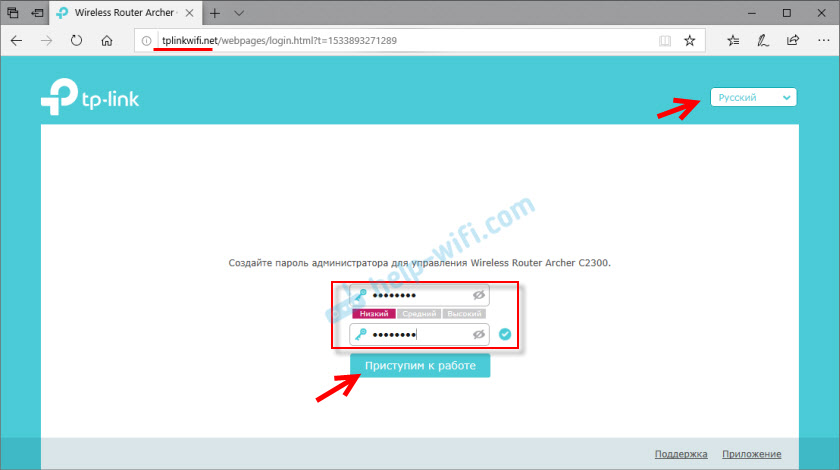
Відкриється майстер швидких налаштувань, де на першому етапі потрібно вибрати свій регіон.
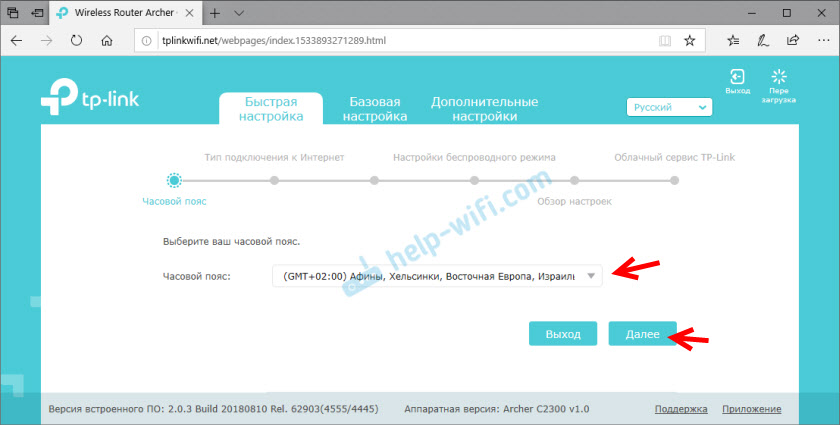
Далі потрібно вибрати тип підключення до Інтернету. Це дуже важливі налаштування. Якщо ви не знаєте, яким типом підключення використовується ваш Інтернет -провайдер - вам буде дуже важко налаштувати маршрутизатор. Вам потрібно уточнити цю інформацію від постачальника. Якщо "Динамічна IP -адреса", то ми просто залишаємо галочку біля цієї точки та натисніть "Далі".
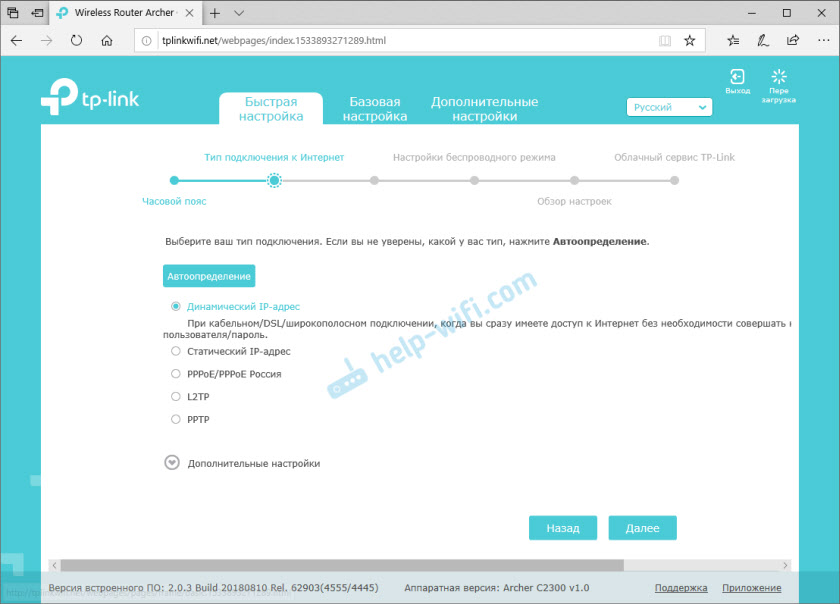
Якщо PPPOE, PPTP, L2TP - вам потрібно буде вказати ім'я та пароль користувача (а для PPTP та L2TP також адресу сервера). Ці дані видаються постачальником Інтернету.
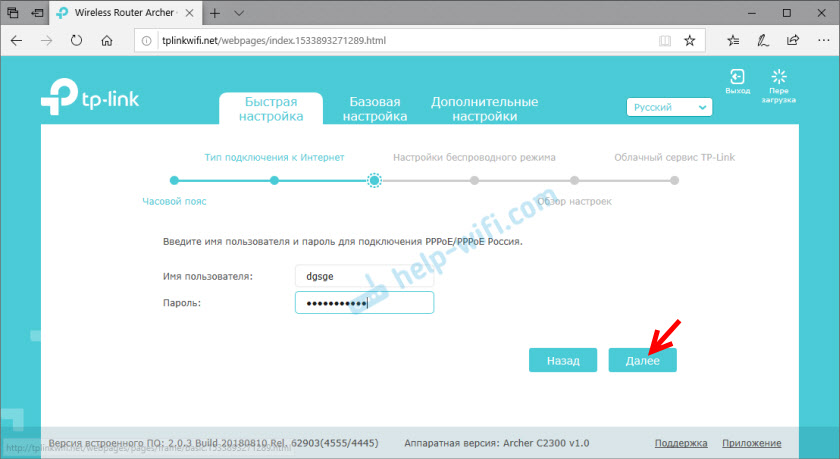
Ви також можете використовувати кнопку "Автомобіль", щоб автоматично визначити тип з'єднання.
У випадку вибору "Динамічної IP -адреси" маршрутизатор запитає, чи клонувати MAC -адресу чи ні. Вам потрібно клонувати лише в тому випадку, якщо ваш постачальник зобов’язаний MAC, а коли ви підключені до комп'ютера до комп'ютера, до якого пов'язаний Інтернет.
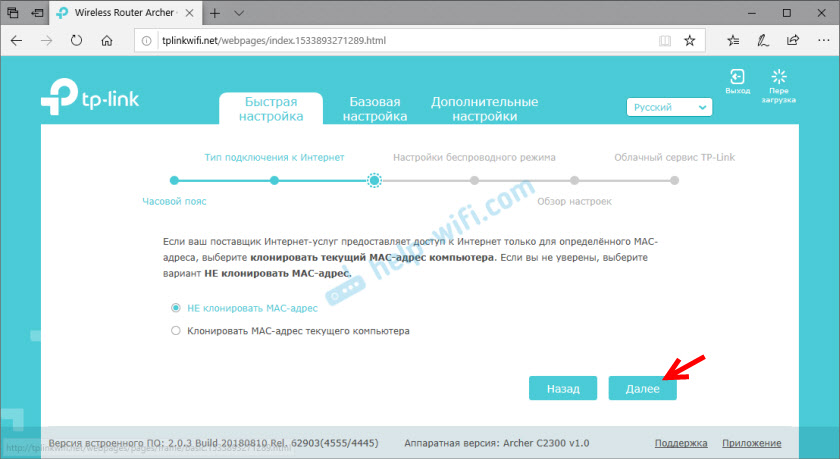
Після налаштування підключення до Інтернету, TP-Link Archer C2300 запропонує нам налаштувати мережу Wi-Fi. Там немає спеціальних налаштувань, вам не потрібно змінювати. Просто змініть назву бездротової мережі (SSID). За бажанням ви можете залишити заводську назву (що вказується за замовчуванням). Але я рекомендую змінити пароль. Зверніть увагу, що ми встановили налаштування для двох мереж Wi-Fi. Для діапазону 2.4 ГГц і 5 ГГц.
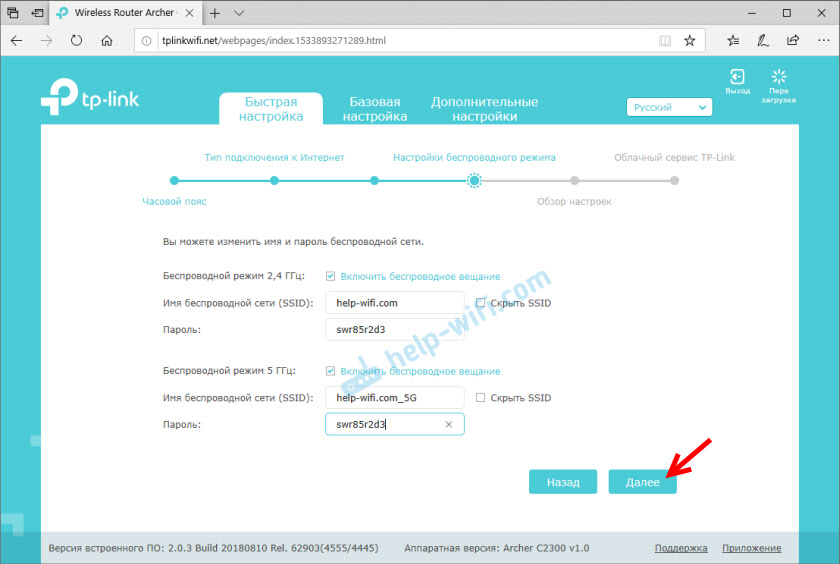
Ми зберігаємо параметри.
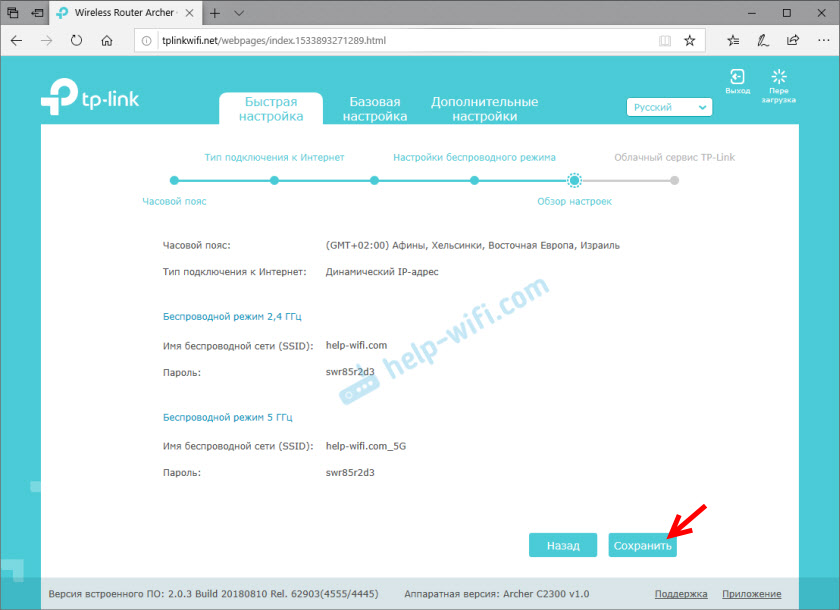
Якщо ми підключені через Wi-Fi, то ми підключаємо наш пристрій до нової мережі Wi-Fi. Вся інформація (ім'я, пароль) буде вказана на сторінці Налаштування.
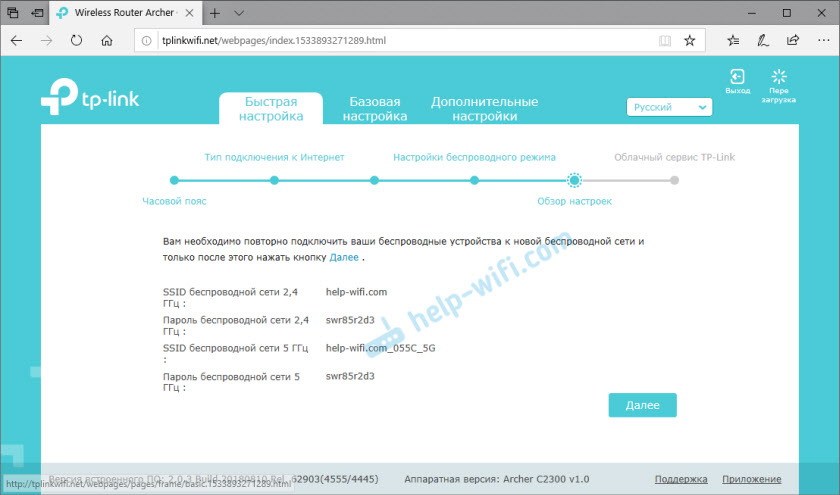
Потім з’явиться вікно, в якому ви можете ввести, або зареєструватися та ввести свій обліковий запис ID TP-Link. Це необхідно, наприклад, для дистанційного керування маршрутизатором через додаток Tether. Детальніше читайте у статті дистанційне управління маршрутизатором TP-Link (через Інтернет). Це не потрібно це робити, ви можете просто натиснути на кнопку "Enter пізніше" та "завершити".
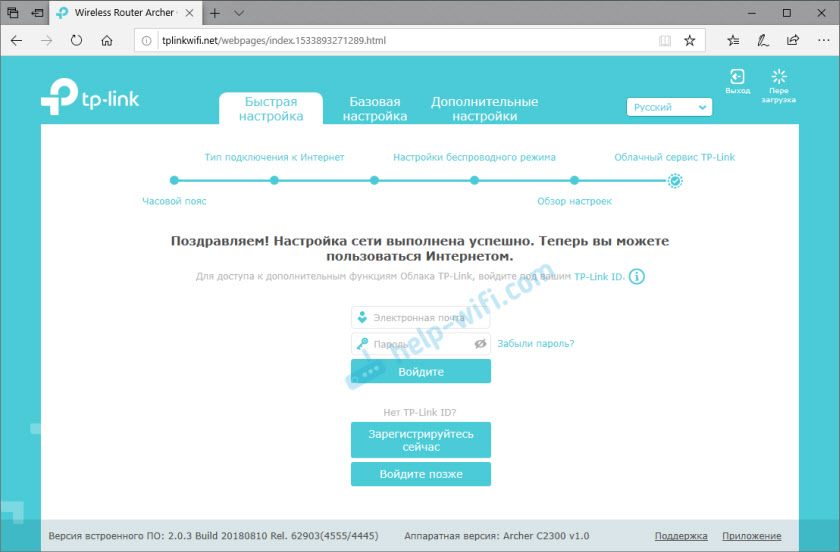
Встановлення маршрутизатора завершено. А в браузері головна сторінка веб-інтерфейсу TP-Link Archer C2300 відкриється.
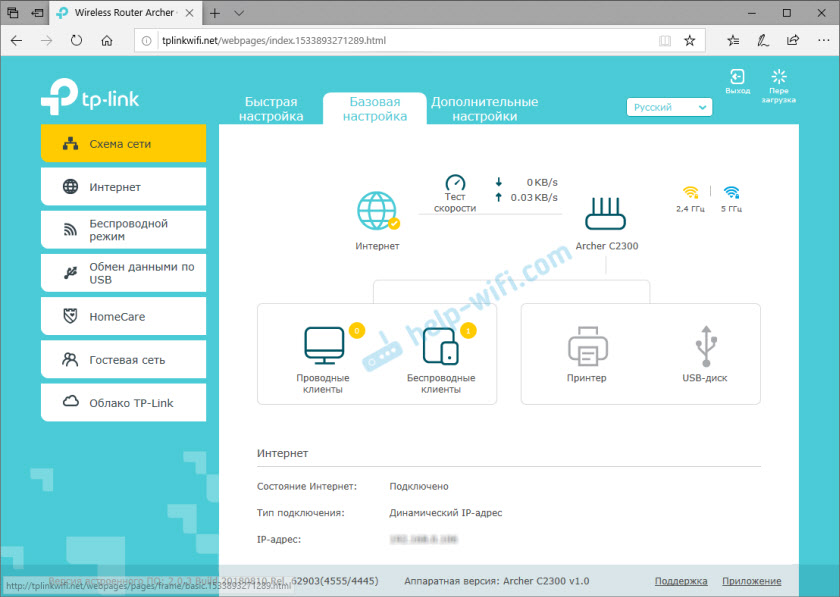
Маршрутизатор підключений до Інтернету, Інтернет працює на підключених пристроях - все добре. Але це часто трапляється, коли після налаштування Інтернету через маршрутизатор не працює. На підключених пристроях немає доступу до Інтернету. У цьому випадку вам потрібно уточнити всі параметри для підключення до свого Інтернет -провайдера та перевірити/встановити їх у розділі "Додаткові налаштування" - "мережа" - "Інтернет".
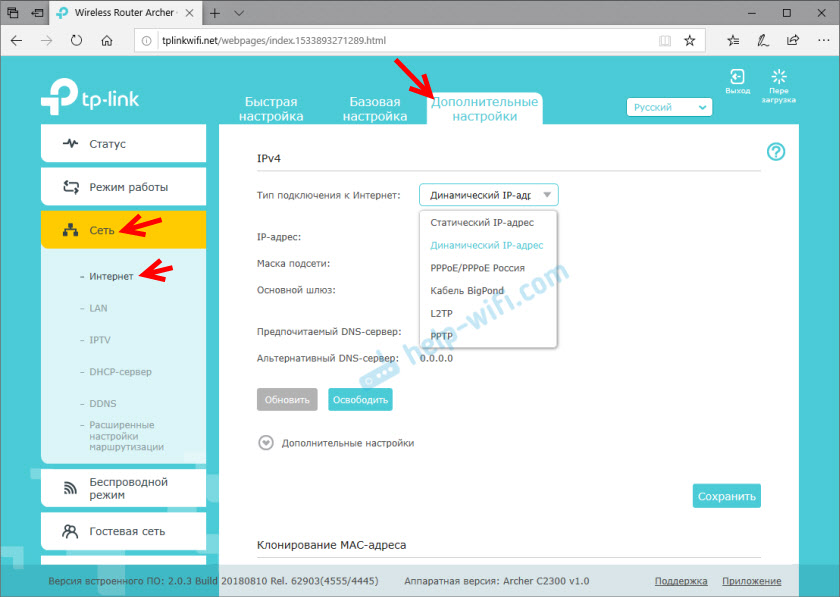
У нас також є окрема стаття на цю тему: під час налаштування маршрутизатора, він пише "без доступу до Інтернету" або "Limited", і немає зв’язку з Інтернетом.
Налаштування Wi -fi (ім'я, пароль) можна змінити у розділі "Додаткові налаштування" - "Бездротовий режим" - "Бездротовий режим".
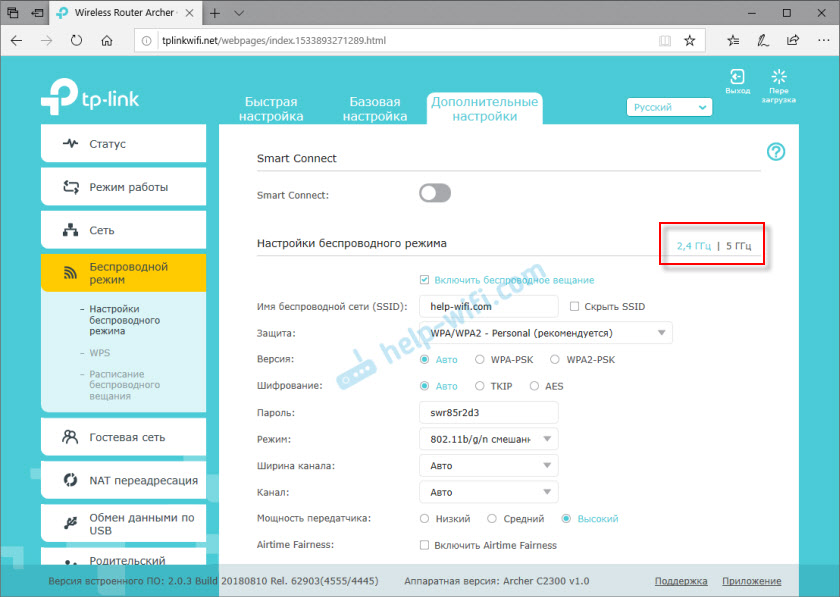
Не забувайте, що маршрутизатор -це два -. Налаштування бездротової мережі для кожного діапазону (там є перемикач 2,4 ГГц та 5 ГГц).
Якщо у вас є питання щодо налаштування додаткових функцій на TP-Link Archer C2300, або ви не можете налаштувати маршрутизатор, ви можете залишити запитання в коментарях. Або шукайте інструкції в розділі "TP-Link" та через пошук на сайті.
- « Інтернет працює безпосередньо, але ні через маршрутизатор. Як виправити?
- Ноутбук не бачить пристроїв Bluetooth (навушники, стовпчик, миша). Що робити? »

